آشنايي با رموز جالب گوشي هاي اندرويد

دنياي پر رمز و راز گوشي هاي اندرويد اين روزها بسيار گرم و خواستني است شمارا با اين دنياي شگفت انگيز بيشتر اشنا ميكنيم…… گوگل در اندرويد محبوبش امكانات و منو هاي فرارواني قرار داده تا بتواند با تمامي آنها نياز هاي شما را به طور كامل پاسخگو باشد. اما مقدار كمي از امكانات را محدود كرده و تنها به توسعه دهندگان و كساني كه كمي حرفه اي تر هستند پيشنهاد و امكان استفاده را مي دهد، به نظر ما و بسياري حتي اگر شما دانش برنامه نويسي نداشته باشيد مي توانيد از اين منو كه با نام developer options ياد مي شود استفاده كنيد.
چگونه DEVELOPER OPTIONS را فعال كنيم ؟
علت اينكه بسياري از اين منو اطلاعي ندارند و امكانات و توانايي آن را نمي شناسند غير فعال بودن آن براي همه هست و بايد بدانيم به صورت پيشفرض اين امكان غير فعال است و اگر در گوشي شما اين منو باز است مسلما كسي قبل از شما آن را فعال كرده است!براي فعال كردن دولوپرز آپشن كافي است
به Settings > About device > Build number. برويد و Build number را چندين مرتبه فشار دهيد (بين ۷ الي ۸ مرتبه به صورت پياپي تپ كنيد). بلافاصله سيستم به شما پيام خواهد داد كه you’re now a developer و شما اكنون به developer options دسترسي داريد! اكنون در ليست setting در بين موارد انتهايي مي توانيد اين گزينه را مشاهده كنيد.
چگونه صفحه نمايش گوشي را هميشه روشن نگاه داريم ؟
گاهي اوقات پيش مي آيد كه نياز به اين داريم كه صفحه نمايش گوشي تمام مدت روشن باشد و تا ما با دكمه پاور فرمان نداده ايم خاموش نشود، در تنظيمات گوشي اين مورد حداقلي دارد، مثلا ۳۰ يا ۱۵ ثانيه. شما با دسترسي داشتن به developer options مي توانيد در زمان شارژ صفحه نمايش خودتان را كاملا روشن نگاه داريد، در developer options به دنبال Stay awake بگرديد و آن را فعال كنيد.
نظارت كامل در مصرف برنامه هاي اندرويدي از منابع
نيازي نيست كه شما يك توسعه دهنده يا برنامه نويس اندرويدي باشيد تا بتوانيد منابع سيستم را به طور كامل كنترل كنيد. با دسترسي داشتن به بخش دولوپرز آپشن به راحتي مي توانيد كنترل كنيد و ببينيد كه كدام اپ از منابعي نظير wifi، حافظه و ديتا و خيلي چيز هاي ديگر استفاده مي كند. با اين امكان مي توانيد متوجه شويد كدام برنامه باعث پر شدن حافظه RAM شما شده و گوشي شما را كند مي كند.
تعامل بهتر گوشي اندرويد و PC
شايد شما هم تا كنون نام USB debugging را شنيده باشيد، اگر اهل روت كردن گوشي هاي اندرويدي هستيد حتما با اين گزينه آشنايي داريد. با فعال كردن اين گزينه مي توانيد با يك كابل USB به برنامه و فايل هاي سيستمي گوشي تلفن همراه خودتان از طريق PC دسترسي داشته باشيد.اين گزينه بسيار مفيد هست مخصوصا زماني كه رام روي گوشي از كار افتاده باشد و يا قصد بك آپ گرفتن از اطلاعات گوشي را را وقتي گوشي آسيب ديده باشد را داشته باشيد.
محدود كردن برنامه ها براي اجرا در پس زمينه!
مسلما شما مي دانيد كه بسياري از برنامه ها پس از نصب در پس زمينه به صورت مداوم در حال اجرا هستند و بدون اجازه ما باعث مصرف باتري مي شوند! براي كنترل برنامه ها براي اجراي خودكار در بخش دولوپرز آپشن دنبال Limit background processes بگرديد و برنامه هايي كه دوست نداريد در پس زمينه و بدون فرمان شما اجر شوند را متوقف كنيد.
بهبود گرافيك در بازي هاي ۳بعدي در گوشي هاي اندرويدي
شايد براي شمايي كه مبلغ زيادي براي خريد گوشي با ابعاد صفحه بزرگ هزينه كرده ايد سوال باشد كه چرا گوشي شما در اجراي بسياري از بازي ها دچار ضعف هست و يا شايد همراه با لگ بازي ها را اجرا مي كند! با فعال كردن ۴xMSAA مي توانيد تجربه بهتري در پردازش تصاوير بازي هاي با گرافيك بالا داشته باشيد و بدون لگ آنها را تجربه كنيد!
سرعت اجراي انيميشن ها و افكت هاي نمايشي را افزايش دهيد
شايد دوست داريد كمتر افكت هاي نمايشي و حركت منو ها را ببنيد، براي كنترل سرعت افكت ها و جلوه هاي نمايشي كافي است دنبال window animation scale و transition animation scale و Animator duration scale بگرديد، شما مي توانيد سريعترين حالت را ۰٫۵x داشته باشيد. پيشنهاد مي كنم اين مورد را حتما امتحان كنيد!موارد بيشتري نيز از منوي developer options قابل بررسي است اما امكان آسيب رسيدن به گوشي را بسيار بالا خواهد برد، اميدواريم از موارد بالا لذت برده باشيد
قبل از اينكه رمزنگاري را فعال كنيد بهتر است از نكات زير آگاه باشيد:
عملكرد كندتر: رمزنگاري هميشه باعث بروز كندي در عملكرد دستگاه شما مي شود . البته اين كاهش سرعت بسته به سخت افزار تبلت يا گوشي شما دارد .رمزنگاري هميشه يك مسير يكطرفه است : پس از رمزگذاري روي حافظه دستگاهتان ، تنها راه غيرفعال ساختن رمزگذاري بازگرداندن گوشي به تنظيمات كارخانه استذ كه اين كار باعث پاك شدن تمام داده هاي ذخيره شده روي دستگاه شما مي شود.درنظر داشته باشيد كه ممكن است براي برخي از افراد استفاده از رمزنگاري يك قابليت مضر و دردسرساز باشد تا يك قابليت مفيد. اگر هنوز هم علاقه به استفاده از اين روش داريد ، به خواندن اين مطلب ادامه دهيد.
چگونه رمزنگاري را در اندرويد فعال كنيم
فرآيند رمزنگاري مي تواند يك ساعت و شايد بيشتر نيز ، طول بكشد اين بستگي به ميزان داده هايي دارد كه روي حافظه دستگاهتان داريد . قبل از شروع كار دستگاهتان را به برق متصل كنيد و مطمئن شويد كه زمان كافي براي انجام اين كار را داريد زيرا قطع رمزنگاري در اواسط كار مي تواند منجربه از دست دادن بخشي ( يا تمامي ) اطلاعات شما شود.
قبل از ادامه ، مطمئن شويد كه داراي يك صفحه قفل شما داراي يك پسورد يا PIN است زيرا اندرويد بدون استفاده از قفل صفحه به شما اجازه رمزنگاري را نخواهد داد . اگر پسورد قفل صفحه نداريد به قسمت Setting سپس قسمت Security سپس قسمت Screen Lock برويد و يك پسورد براي صفحه قفل دستگاهتان درنظر بگيريد .اكنون شما مي توانيد حافظه دستگاهتان را رمزنگاري كنيد . براي اينكار قسمت Setting سپس قسمت Security دستگاهتان را باز كنيد و در قسمت Encryption ، Encrypt Phone ( يا Encrypt Tablet ) را انتخاب كنيد.
هشداري كه نمايش داده مي شود را بخوانيد و دكمه Encrypt Phone را براي ادمه بزنيد . اگر دستگاه به برق متصل نباشد ، شما پيامي را مبني بر متصل بودن دستگاه به برق خواهيد ديد .پس از قبول هشدار ، دستگاهتان را براي مدتي رها كنيد تا فرآيند رمزگذاري انجام شود . همانطور كه گفته شد ممكن است اين فرآيند يك ساعت يا حتي بيشتر طول بكشد . هرگز فرآيند رمزنگاري را متوقف نكنيد
- جمعه ۰۹ تیر ۹۶ | ۰۹:۵۴
- ۱۱۶ بازديد
- ۰ نظر
 كم هزينهترين شهرهاي ايران در نوروز+عكس
كم هزينهترين شهرهاي ايران در نوروز+عكس  براي رفع گرفتاري اين نماز را بخوانيد
براي رفع گرفتاري اين نماز را بخوانيد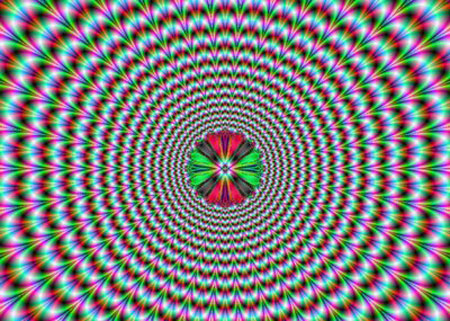 خطاهاي ديد جالب و ديدني (4)
خطاهاي ديد جالب و ديدني (4)  تست هوش تصويري: تفاوت ها را بيابيد (8)
تست هوش تصويري: تفاوت ها را بيابيد (8) اعتماد به نفس در زندگي ( قسمت اول )
اعتماد به نفس در زندگي ( قسمت اول ) چند تكنيك ساده براي اينكه كودكان را تنبيه نكنيم!
چند تكنيك ساده براي اينكه كودكان را تنبيه نكنيم!